Wir verwenden das Samsung Galaxy S22 Ultra seit einem Monat und waren von der Leistung des Telefons begeistert. Es begann mit dem Aussehen für uns – ein elegantes neues Design mit integrierten Kameramodulen und einem schlanken S-Pen – ging jedoch weit über eine ganztägige Akkulaufzeit und Chipsätze der nächsten Generation hinaus.
Wir stellen fest, dass wir praktische Tools, die das Benutzererlebnis auf die nächste Stufe heben, umso mehr schätzen, je mehr wir das Telefon verwenden. Die Art von Sachen, die wir uns für jedes Smartphone wünschen würden! Ob das bedeutet, den S-Pen als Fernauslöser der Kamera zu verwenden oder RAW-Fotos in der Postproduktion zu bearbeiten, wir erklären im Folgenden unsere Lieblingstipps und -tricks für das Samsung Galaxy S22 Ultra. Lass es uns überprüfen!
S Pen
Handschrift zum Text
Es versteht sich wirklich von selbst, aber der S-Pen ist das beste Gadget, das dieses Jahr zum Samsung Galaxy S22 Ultra hinzugefügt wurde. Während es vielleicht das Ende unserer geliebten Note markiert hat (zumindest wie wir es kennen), gibt die Tatsache, dass es im Galaxy S22 Ultra so sauber ausgeführt wurde, noch mehr Grund, den Stift herauszuziehen und ihn bei jeder Gelegenheit zu verwenden, die wir bekommen.
Außerhalb offensichtlicher Anwendungsfälle wie dem Signieren digitaler Dokumente wird die Handschrift in Text umgewandelt, wenn der S-Pen aufleuchtet. In den S-Pen-Einstellungen können Sie zu „S-Pen-to-Text“ wechseln, wodurch Sie direkt in Browser wie Chrome eingeben können, ohne etwas eingeben zu müssen. Wenn der Platz in der Suchleiste zu eng wird, lässt sich das Seitenleistenmenü obendrein um eine eigene Handschriftfunktion erweitern, um Dinge unterwegs zu notieren.
Wenn Sie Formen mit dem S-Pen zeichnen, aber diese perfekte Form nicht erreichen können, halten Sie den Stift gedrückt, wenn Sie fertig sind, und das Telefon zeichnet automatisch die perfekte Form. Handschrift mit dem S-Pen könnte nicht einfacher sein, aber die Funktionen gehen weit über Handschrift und Notizen hinaus. Wir haben noch nicht einmal über die Gestensteuerung gesprochen!
Gestensteuerung
Die Gestensteuerung ist mit Sicherheit unser Lieblingsfeature des S-Pen. Seit Samsung den Stylus in das Gerät selbst integriert hat, haben sie die Möglichkeiten erweitert und die Benutzer ermutigt, ihn bei jeder Gelegenheit auszuprobieren. Du denkst vielleicht Und was ist gut für anderes als Schreiben? Schauen Sie sich unten einige der besten S-Pen-Gesten an.
- Sie können die Taste antippen und halten, um die Kamera zu öffnen und den S-Pen als Fernauslöser zu verwenden.
- Wenn Sie den Stift im oder gegen den Uhrzeigersinn bewegen, zoomt die Kamera ein und aus.
- Doppelklicken Sie auf die Schaltfläche, um die Selfie-Kamera zu öffnen.
- Sie können den S-Pen nach links und rechts bewegen, um zwischen Fotos in Ihrer Galerie zu wechseln und Songs auf Spotify zu ändern.
- Wischen Sie nach oben oder unten, um die Lautstärke anzupassen.
Während die Handschrift mit dem S-Pen vielleicht Ihre erste Idee ist, gibt es viele andere Möglichkeiten, dieses Toolkit zu nutzen, wenn es um die Verwendung von Kameras geht. Apropos, es gibt auch viele Tipps und Tricks, die in die Kamerasoftware integriert sind, also schauen wir sie uns an.
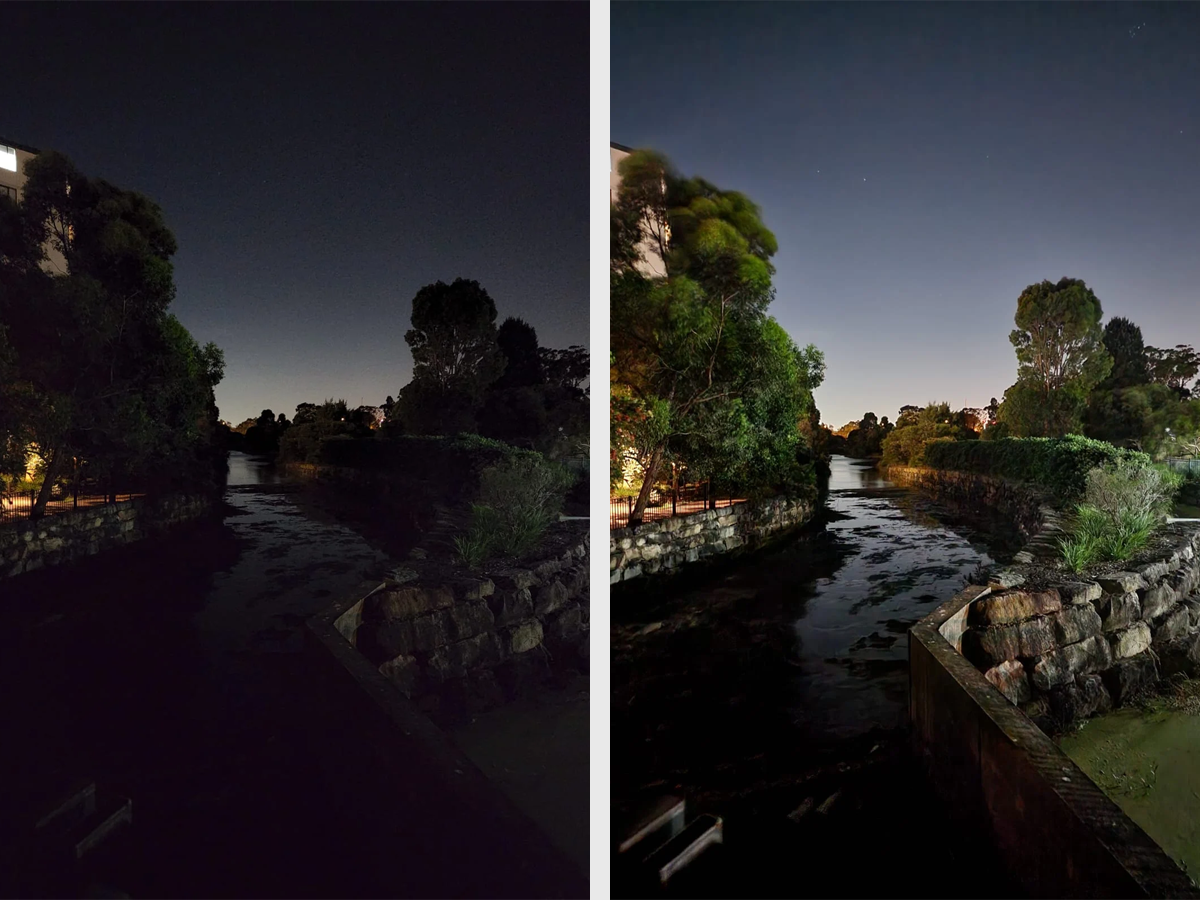
Foto: Samsung / Verwendung von Nachtaufnahmen
Kamera
die Nacht
Nachtfotografie ist eine neue Funktion der Samsung Galaxy S22-Reihe, die die Vorteile erstklassiger Kamerahardware nutzt. Wenn Sie die bestmöglichen Bilder von einem Smartphone erhalten möchten, ist der 108 MP (1 Zoll) Hauptsensor des Galaxy S22 Ultra (1 Zoll) genau das Richtige, mit dem das Telefon mehr Licht absorbieren kann als die meisten Smartphones auf dem Markt. Dies führt zu außergewöhnlicher Fotografie bei schlechten Lichtverhältnissen, und Samsung erleichtert dem Benutzer die Arbeit mit der Funktion „Nachtaufnahmen“, auf die über die Kamera-App zugegriffen werden kann.
Hier können Sie Fotos machen und den großen Sensor und die Software den Rest erledigen lassen. Halten Sie das Telefon hoch und die Kamera zeigt einen Countdown-Timer an, wenn sie den Verschluss öffnet und das Licht einlässt, bevor das Foto aufgenommen wird. Wie Sie den obigen Ergebnissen entnehmen können, ist das Bild viel heller, bleibt aber scharf mit sehr wenig Rauschen. Es ist eine sehr nützliche Funktion, die bei Nachtfahrten bei schlechten Lichtverhältnissen von selbst kommt.
Automatisches Framing
Bei so vielen Videokonferenzen ist es gut zu wissen, dass Ihre Kamera Ihr Video bei Konferenzen mit Freunden und Kollegen automatisch einrahmt. Darüber hinaus wird es Personen begegnen, wenn jemand den Rahmen betritt, und es öffnen, wenn es den Bedarf an mehr Platz erkennt. Die Funktion ist intelligent genug, um bis zu 10 Personen gleichzeitig zu verfolgen. Wenn Sie schließlich auf das Gesicht einer Person tippen, fokussiert und zoomt sie, perfekt zum Rendern.

Foto: Samsung
Detailverbesserung
Im Fotomodus sehen Sie ein Symbol in der unteren rechten Ecke des Bildschirms. Wenn Sie darauf klicken, wird der Detail Enhancer aktiviert, der das Bild schärft, während die Auflösung erhalten bleibt. Sie werden den Unterschied bei Dingen mit starken Texturen wie Pflanzen, kleinen Skulpturen und Gemälden wirklich bemerken.
Sobald Sie diese detaillierte Aufnahme gemacht haben, können Sie noch einen Schritt weiter gehen, indem Sie den S-Pen hervorheben und in den Samsung Photo Editor springen, wo Filter auf Fotos angewendet und Einstellungen angepasst werden können, einschließlich Lichtbalance, Helligkeit, Belichtung, Kontrast , Glanzlichter, Schatten, Sättigung, Farbstoff, Temperatur. Am wichtigsten ist, dass es einfach zu bedienen bleibt, da Sie kein erfahrener Fotograf sein müssen, der sich mit der Postproduktion auskennt, um zu verstehen, was gut aussieht! Aber wenn Sie … Samsung hat auch dies abgedeckt.
Foto: Samsung-Community
Rohe Fotos
Das Samsung Galaxy S22 Ultra kann Fotos in RAW-Qualität aufnehmen, sodass Sie mehr Details und einen größeren Dynamikbereich vom Kamerasensor erfassen können. Dies führt zu mehr Overhead für Bearbeitungszwecke, was ideal für Profis und diejenigen ist, die experimentieren und professionelle Kamera- und Postproduktionsfähigkeiten erlernen möchten.
Für RAW-Aufnahmen auf dem Galaxy S22 Ultra; Öffnen Sie die Kamera-App und gehen Sie in den Profimodus, öffnen Sie dort die Einstellungen und gehen Sie zum Bildformat, wo Sie die RAW-Bildeinstellung finden. Dadurch wird die maximale Qualität der Kamera freigesetzt, sodass Sie Fotos in der Postproduktion detaillierter bearbeiten können. In der Fotogalerie werden RAW-Fotos mit einem „RAW“-Indikator in der oberen rechten Ecke gekennzeichnet, damit Sie wissen, welche Fotos zur Übertragung bereit sind. Wir empfehlen hier Adobe Lightroom. Es ist eine kostenlose App, die im Google Play Store zu finden ist und die beste Fotobearbeitung auf mobilen Geräten bietet, Punkt.
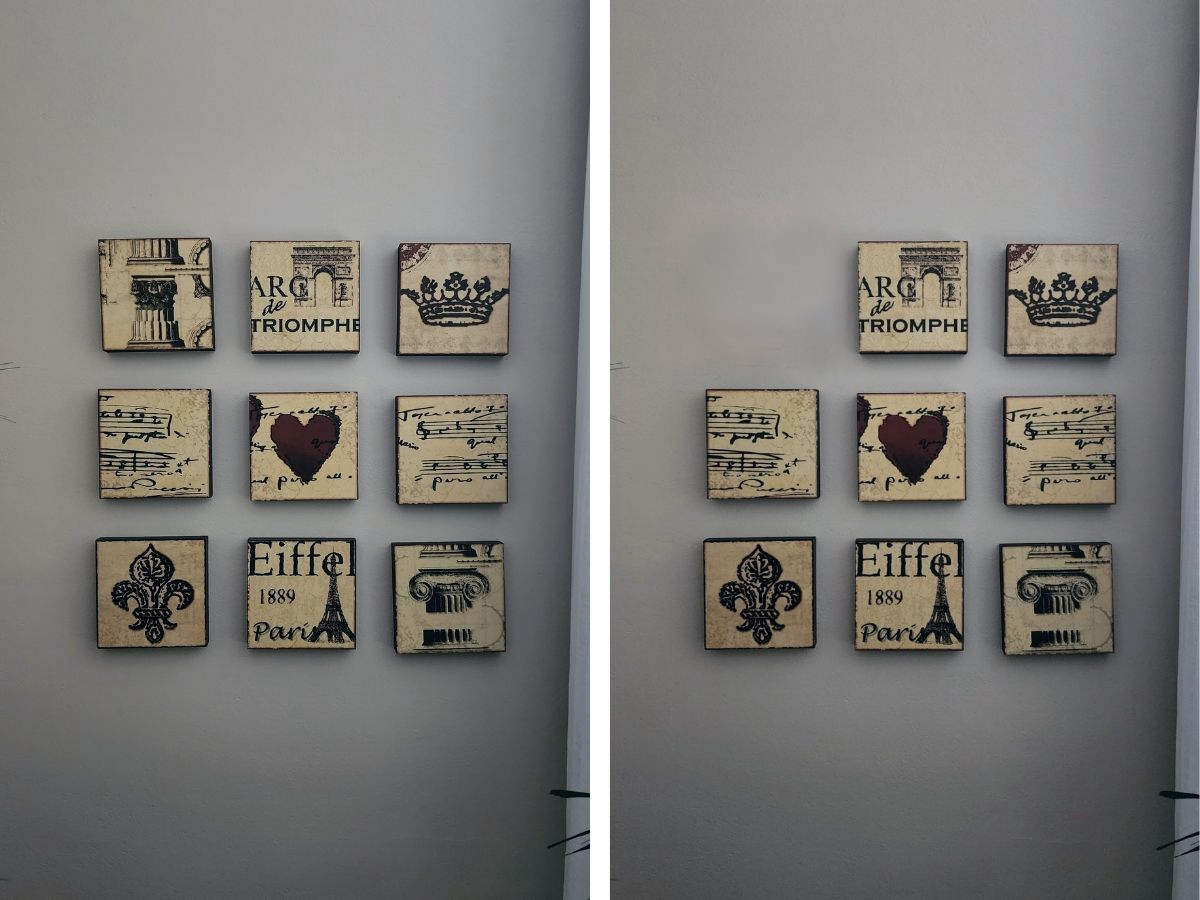
Foto: Viele Menschen / Ben Makim
Objekt Radiergummi
Unsere am häufigsten verwendete Software oder Postproduktionsfunktion sollte Object Eraser sein. Öffnen Sie in der Kameragalerie ein beliebiges Foto und tippen Sie auf Bearbeiten, bevor Sie die drei Punkte in der unteren rechten Ecke finden und zum Objektlöscher gehen. Zeichnen Sie mit dem S-Pen um das Objekt herum, das Sie entfernen möchten, z. B. eine Person, ein Tier, einen Leitkegel, einen Laternenpfahl usw., und klicken Sie einfach auf „Scannen“. Dies funktioniert auch mit Schatten und Reflexionen, indem Sie die entsprechende Schaltfläche auswählen und mit dem S-Pen hervorheben.
Es ist eines der am einfachsten zu verwendenden Tools, wenn Sie unterwegs sind und Touristen ständig den Hintergrund Ihres Fotos fotografieren oder vielleicht etwas Müll auf dem Boden liegt? Was auch immer es war, das Scan-Tool wird es sauber entfernen.

Foto: Samsung
Benutzeroberfläche
Wir haben Ihnen also alle Funktionen gezeigt, die Sie über die Kamera und den S-Pen des Samsung Galaxy S22 Ultra nicht kannten, aber was ist mit der Benutzeroberfläche? Anpassung ist hier der Punkt des Spiels, und zusammen mit einer Vielzahl kleiner (aber einfach zu verwendender) Funktionen entsteht ein überlegenes Erlebnis, das über das hinausgeht, was Sie von einem Smartphone erwarten. Lass es uns überprüfen.
Personalisierung
An erster Stelle steht die Anpassung, und das Samsung Galaxy S22 Ultra ist eines der am besten anpassbaren Smartphones auf dem Markt. Hier kann fast alles nach Ihren Wünschen geändert werden, von Farbthemen über persönliche Kontaktvideos (ja, Videos) bis hin zu Emojis. Hier sind einige Anpassungstipps, die uns gefallen haben.
- Tippen Sie auf dem Startbildschirm auf , um die Themen zu ändern, einschließlich der Farbpalette, die mit Ihrem Hintergrundbild abgeglichen werden kann.
- Sie können Videos als Hintergrund für Anrufe festlegen, sogar Audio kann als Klingelton verwendet werden.
- Emojis können miteinander kombiniert und zu einem GIF animiert werden, ja.
- In den Anzeigeeinstellungen können Sie zwischen zusätzlicher Helligkeit wechseln, um die maximale Kapazität von 1.750 Nits zu erreichen.
Weitere tolle Funktionen
- Stellen Sie einen Timer ein und er wird als Popup auf dem Startbildschirm angezeigt, auch wenn Sie die App nicht verwenden, damit Sie ihn anhalten können.
- Die Kontrollleuchte der Kamera zeigt Ihnen an, wann sie eingeschaltet ist, Sie können die Kamera jedoch aus Datenschutzgründen manuell ausschalten.
- Der Kameraclip kann für manuell ausgewählte Apps über das Ansichtsmenü ausgeblendet werden.
- Die Battery Protect-Einstellung verhindert, dass das Telefon zu mehr als 85 % aufgeladen wird, wodurch die Akkulaufzeit verlängert wird.

Foto: Samsung
Genau das ist das Samsung Galaxy S22 Ultra
Wir haben das Samsung Galaxy S22 Ultra jetzt im letzten Monat verwendet und wir garantieren, dass die oben genannten Tipps und Tricks Ihr Smartphone-Erlebnis auf die nächste Stufe heben werden. Während das Galaxy S22 Ultra-Erlebnis dank seines leistungsstarken Chipsatzes, der ganztägigen Akkulaufzeit, des 6,8-Zoll-QHD+-Displays und sogar der IP68-Wasserbeständigkeit mit einer erstklassigen Leistung beginnen mag, geht es über die Zahlen hinaus und bietet ein abgerundetes Benutzererlebnis das wird dich fragen lassen „Wie hat er das wirklich gemacht?“ Jeden Tag. Schauen Sie sich das Samsung Galaxy S22 Ultra über den Link unten an, mit Preisen ab 1.849 AU$.







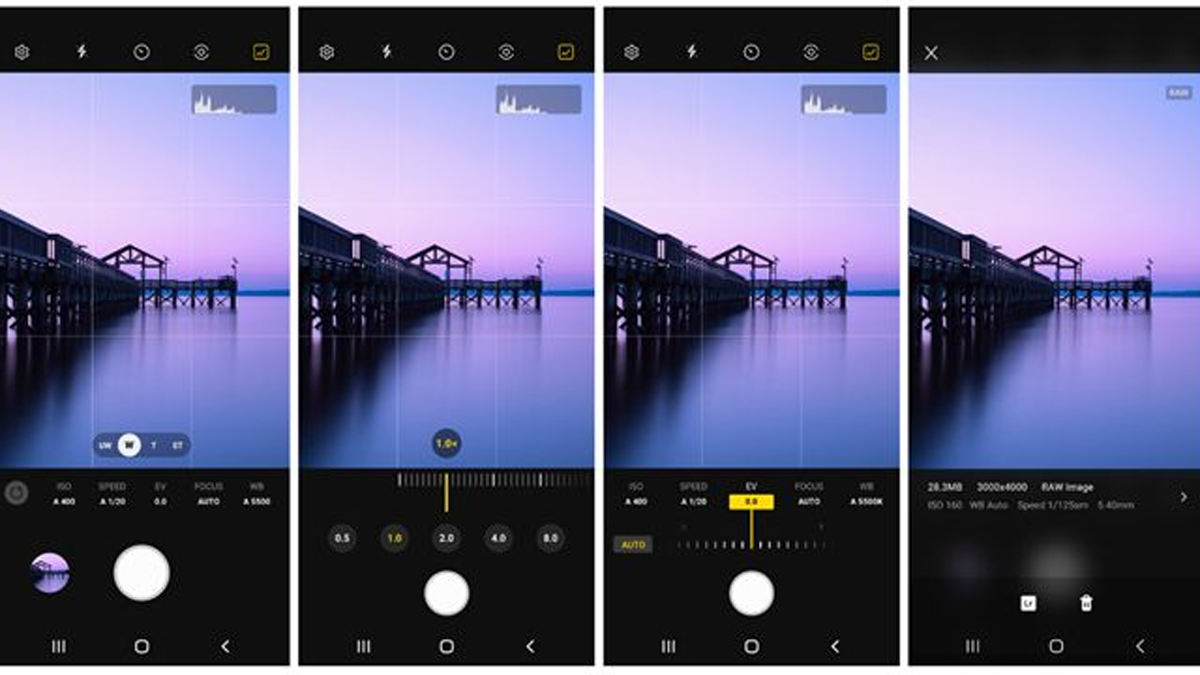
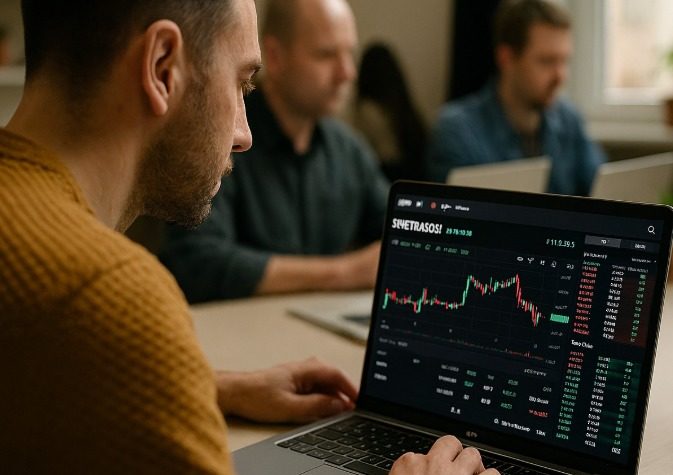
More Stories
Apple führt mit dem neuesten iOS-Update die KI-Objektentfernung in Fotos ein
Physische Veröffentlichung der Castlevania Dominus Collection bestätigt, Vorbestellungen ab nächsten Monat möglich
Microsoft verbessert die Leistung der Ryzen-CPU mit dem neuesten Windows 11-Update